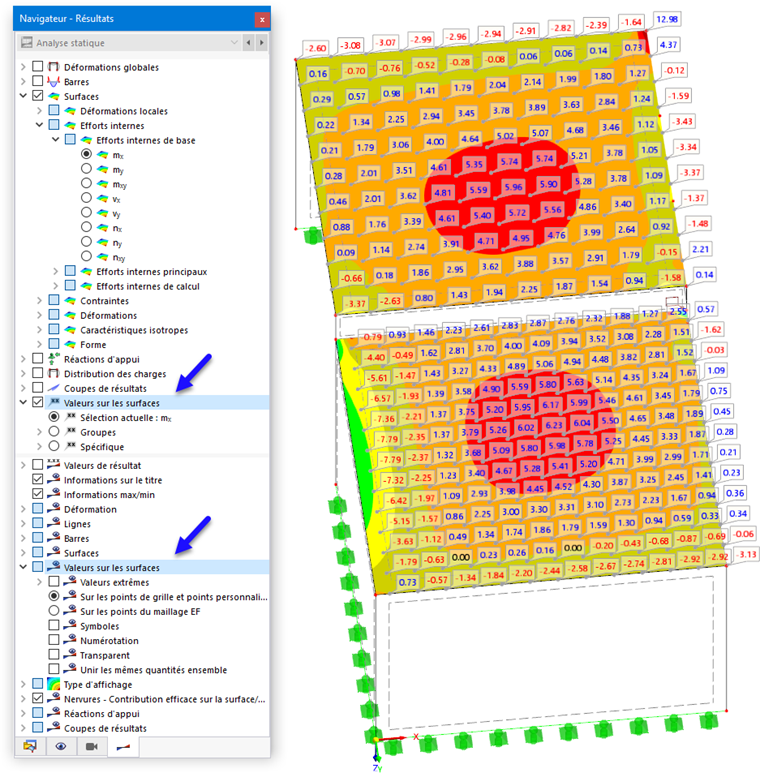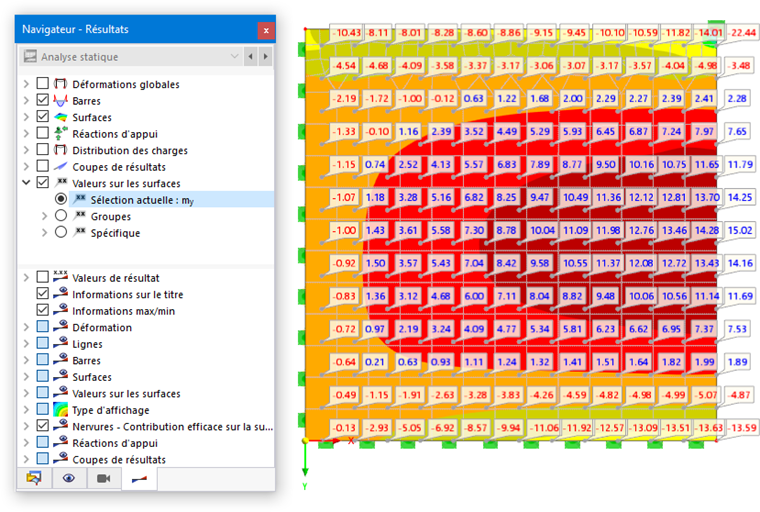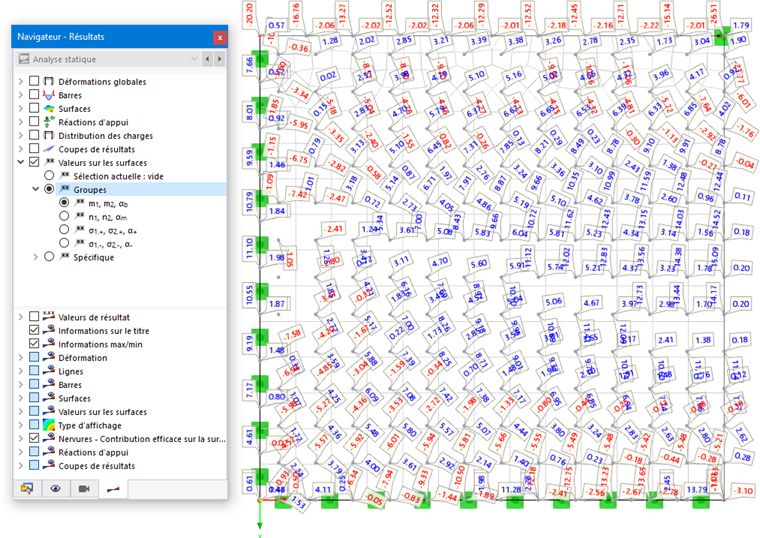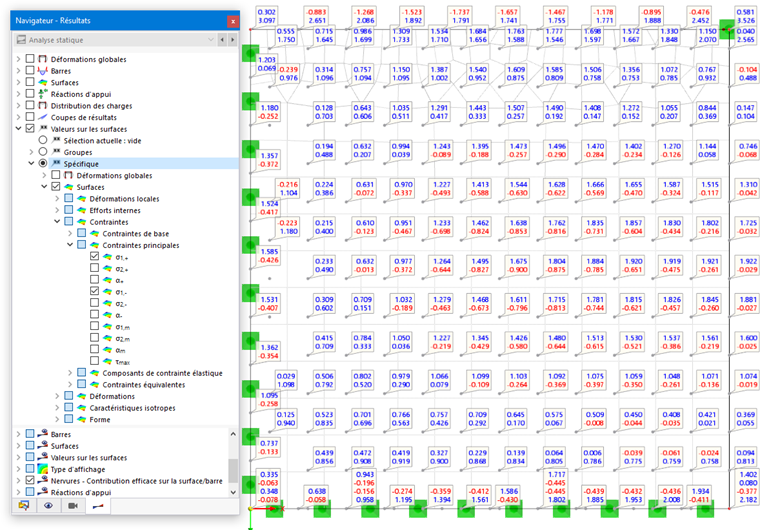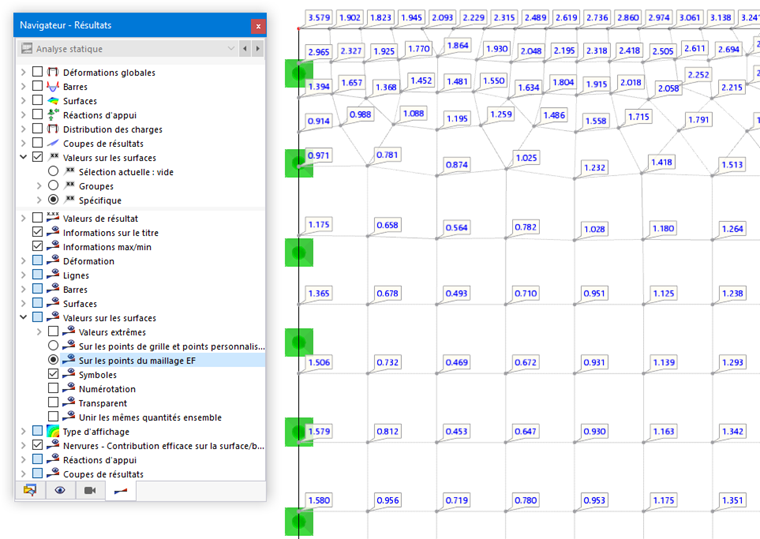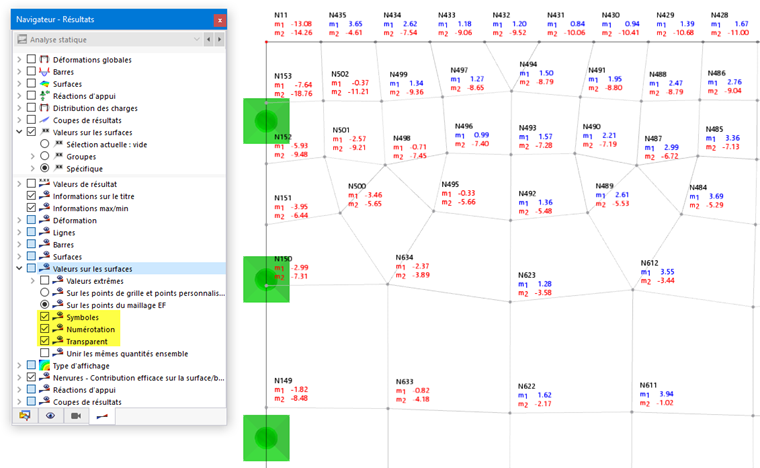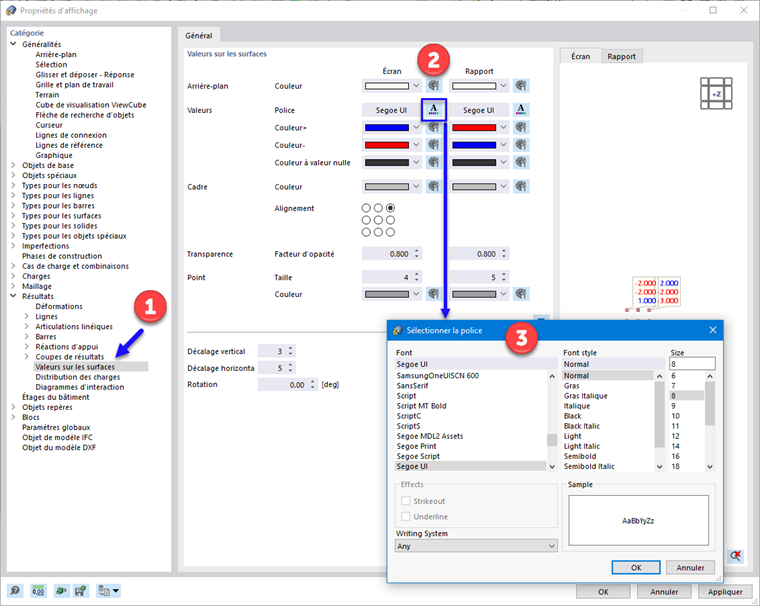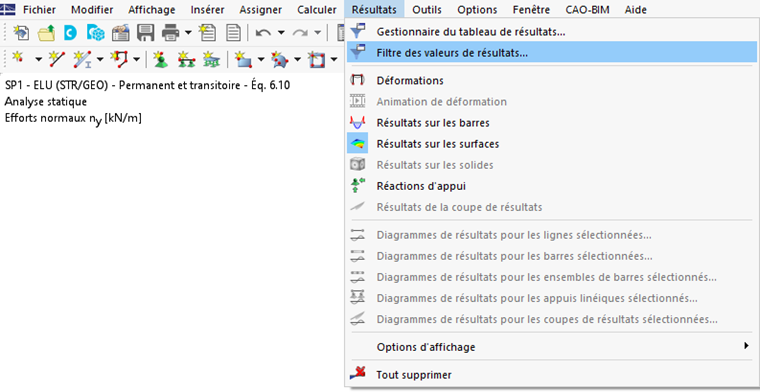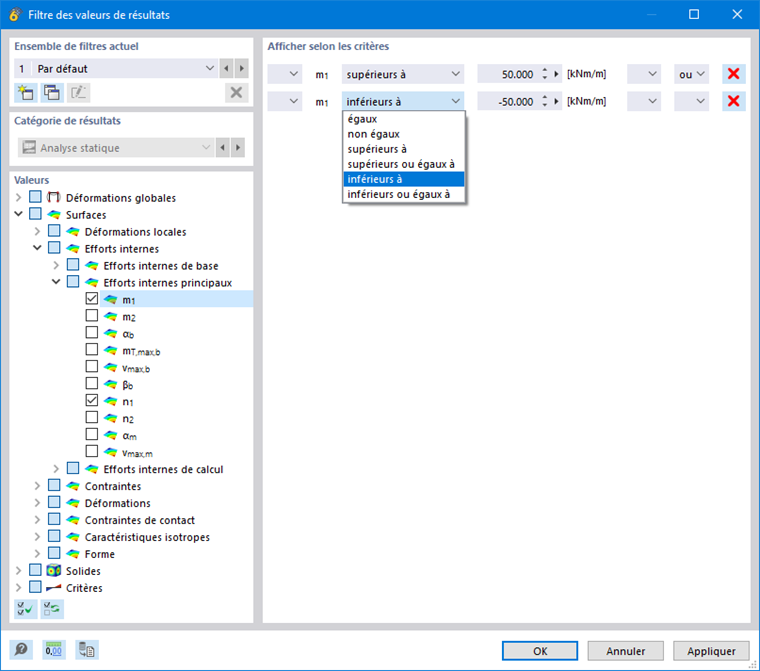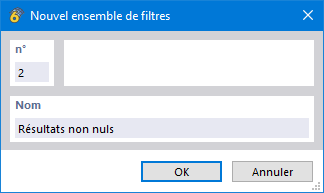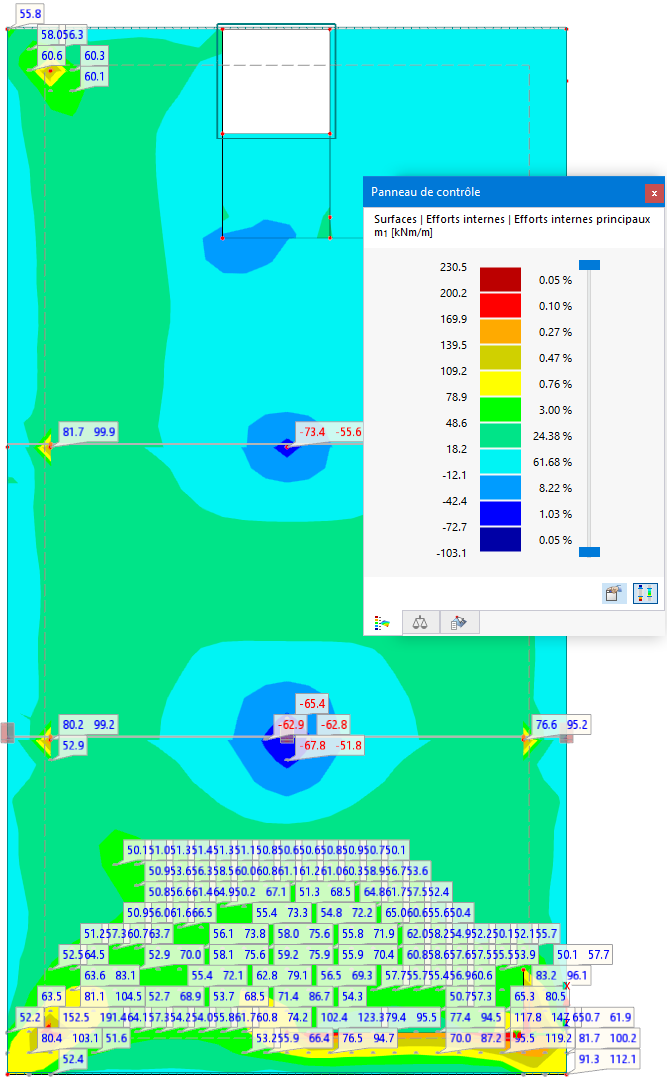Le bouton
![]() permet d’afficher ou de masquer les valeurs de résultats des barres. Pour les résultats des surfaces, des fonctions spécifiques permettent une évaluation ciblée.
permet d’afficher ou de masquer les valeurs de résultats des barres. Pour les résultats des surfaces, des fonctions spécifiques permettent une évaluation ciblée.
Afficher les valeurs de résultats
Le « Navigateur - Résultats » permet de contrôler si les valeurs de résultats sont affichées sur les surfaces et quels résultats sont détaillés. Pour cela, utilisez les entrées Valeurs sur les surfaces dans les deux sections du navigateur.
La catégorie « Valeurs sur les surfaces » dans la partie supérieure, vous pouvez activer ou désactiver l’affichage des valeurs de résultats. Définissez également le ou les types de résultats dont les valeurs seront affichées.
La catégorie « Valeurs sur les surfaces » dans la partie inférieure permet de gérer certains paramètres qui influencent l’affichage des valeurs de résultats.
Catégorie de résultats pour les valeurs
Dans la partie supérieure du navigateur, définissez la catégorie de résultats à utiliser pour l’affichage des valeurs.
Sélection actuelle
L’option « Sélection actuelle » est adaptée aux résultats graphiques : sur l’image ci-dessus, il s’agit des efforts tranchants de base my. Ainsi, les valeurs de résultats du graphique actuel des déformations, des efforts internes ou des contraintes sont affichées.
Groupes
L’option « Groupes » permet d’afficher deux valeurs de résultats à chaque point de résultat. Quatre groupes avec des efforts internes et des contraintes sont disponibles. L’image ci-dessus montre le groupe des moments principaux m1 et m2. Les valeurs de grille sont disposées au-delà de l’angle αb.
Spécifique
Les options du champ de sélection « Spécifique » permettent de déterminer individuellement quelles valeurs de résultats doivent être affichées : déformations, efforts internes, contraintes, déformations. L’image ci-dessus montre les valeurs des contraintes principales, disponibles respectivement sur la face positive et négative de la surface.
Paramètres pour les valeurs de résultats
Dans la partie inférieure du navigateur, vous pouvez définir à quels points les valeurs de résultats sont affichées et sous quelle forme elles apparaissent.
Extrêmes
L’option « Valeur extrêmes » permet de décider si seules les valeurs extrêmes des résultats sont affichées. Selon les réglages, apparaissent les minima ou maxima respectifs du modèle, des surfaces ou des solides. L’image ci-dessus montre les moments principaux minimaux et maximaux m1, disponibles pour chaque surface.
Aux points de trame et définis par l’utilisateur / Aux points de maillage EF
Les valeurs de résultats sont affichées soit aux points de grille et aux points de résultats définis par l’utilisateur, soit aux points de maillage EF. L’image ci-dessus montre les contraintes équivalentes maximales σv, disponibles aux nœuds de maillage.
Les paramètres pour la grille de résultats d’une surface peuvent être effectués dans la boite de dialogue
Modifier la surface
. Les points de résultats définis par l’utilisateur sont quant à eux gérés dans les Types pour surfaces. Le bouton
![]() permet également de définir directement les points de résultats.
permet également de définir directement les points de résultats.
Symboles / Numérotation / Transparent
Les trois derniers champs de contrôle de la partie inférieure « Valeurs sur les surfaces » contrôlent la manière dont les valeurs sont affichées.
- Symboles : le type de résultat (u, m1, σz) est indiqué.
- Numérotation : le numéro du point de grille R ou du point de maillage EF N est affiché.
- Transparent : les valeurs sont affichées sans cadre et sans arrière-plan.
L'image suivante montre les moments principaux avec numérotation des nœuds EF dans un affichage transparent.
Ajuster la couleur et la police des valeurs de résultats
Pour ajuster les couleurs et la police des valeurs de résultats, sélectionnez Propriétés d'affichage dans les Options. Dans la boite dialogue « Propriétés d’affichage », ouvrez ensuite la catégorie Résultats. Sélectionnez l’entrée Valeurs sur surfaces.
Dans « Valeurs sur les surfaces », vous pouvez maintenant ajuster la couleur de l’arrière-plan et du cadre, la police, l’alignement et la transparence. Un aperçu des modifications se trouve à droite.
Deux onglets de paramétrage « Écran » et « Rapport » sont disponibles. Si le bouton
![]() est activé, les changements sont synchronisés pour les deux types de sortie.
est activé, les changements sont synchronisés pour les deux types de sortie.
Filtrer les valeurs de résultats
Plusieurs filtres sont disponibles pour l’affichage des résultats. Dans le menu « Résultats », activez la fonction Filtre des valeurs de résultat pour ouvrir la boite de dialogue « Filtre des valeurs de résultat ».
Dans le filtre des valeurs de résultats, vous pouvez définir des critères pour l’affichage des valeurs de résultats.
Ensemble de filtres actuel
La section en haut à gauche permet de sauvegarder les réglages de filtres. Tous les résultats sans restrictions sont prédéfinis par défaut.
Pour sauvegarder certains réglages pour les valeurs de résultats, cliquez sur
![]() . Indiquez une désignation dans la boite de dialogue « Nouvel ensemble de filtres ».
. Indiquez une désignation dans la boite de dialogue « Nouvel ensemble de filtres ».
Après avoir validé en cliquant sur OK, vous pouvez définir les paramètres pour le nouvel ensemble de filtres. Ils seront alors disponibles pour l’évaluation dans la liste « Ensemble de filtres actuel ».
Valeurs
Dans l’arborescence, cochez les cases pour déterminer pour quels types de résultats vous souhaitez définir des critères. Cocher les cases dans la section « Afficher selon les critères » pour sélectionner les conditions pour ce type de résultat.
Affichage selon critères
Ici, vous pouvez définir les conditions pour les valeurs de résultats du type de résultat sélectionné. Sélectionnez dans la deuxième colonne quelle comparaison doit s’appliquer. Dans la troisième colonne, entrez la valeur déterminante.
Pour définir un autre critère, sélectionnez « ou » (chaque critère compte séparément) ou «et » (chaque critère doit être satisfait) dans la dernière colonne. Définissez ensuite dans la nouvelle ligne la prochaine condition.
L’image Définir des critères pour les valeurs de résultats montre les critères pour les moments principaux des surfaces. Avec ces spécifications, toutes les valeurs des moments m1 sont masquées lorsqu’elles se situent entre ±50 kNm.